#7 SoccerForecast – Gestione Portfolio
La tab Portfolio (portafoglio) ti consente di tenere traccia dei tuoi profitti in base alle giocate effettuate. In particolare puoi:
- Aggiungere giocate singole o multiple.
- Gestire le giocate.
- Tracciare l’andamento dei profitti con relativo filtraggio.
- Analizzare le statistiche dei profitti per quote, book, tags e altro.
- Avere un riassunto veloce del tuo andamento con relativo alias.

Gestione Giocate
La categoria “Gestione Giocate” si divide rispettivamente in tre schede, qui di seguito descritte:
Aggiungi Giocata
Questa scheda ti consente di aggiungere una giocata di tipo singola o multipla al database di SoccerForecast.
L’interfaccia è strutturata come segue:
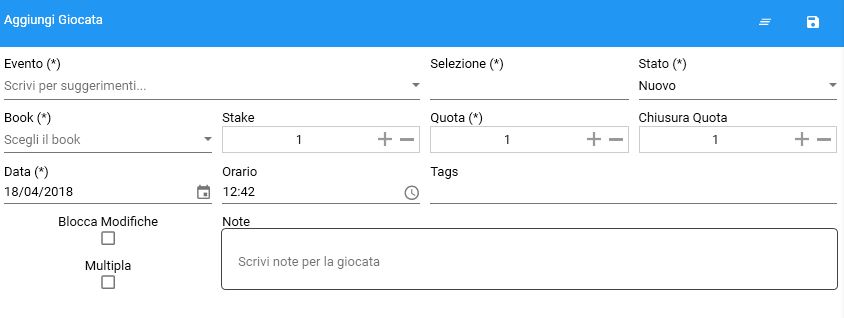
Come puoi notare la scheda si suddivide in tre righe, di seguito una descrizione di ogni campo:
- Evento: le squadre che si sfidano nella giocata (Se hai caricato delle competizioni, puoi digitare il nome di una squadre per ricercare l’evento caricato tra le competizioni).
- Selezione: rappresenta il segno giocato (es: 1, GOAL, OVER 1.5, X, ecc…).
- Stato: seleziona lo stato della giocata, in particolare puoi indicare (nuovo, in gioco, vinto, perso, aggiunto, metà vincita, metà perdita, void).
- Book: tipo di book utilizzato per la giocata, puoi configurare i bookmaker e i relativi parametri nel pannello impostazioni, per saperne di più leggi questa sezione.
- Stake: il numero di unità giocate per questo evento.
- Quota: rappresenta la quota indicata dal book per la selezione effettuata.
- Chiusura quota: analogamente alla descrizione di quota, in questo caso la chiusura quota indica la quota di chiusura in una giocata di trading.
- Data: Data dell’evento.
- Orario: orario dell’evento.
- Tags: tags di riconoscimento, puoi separare i tag con delle virgole o con degli spazi.
- Blocca modifiche: blocca le modifiche future per l’evento.
- Multipla: Indica se l’evento che stai aggiungendo fa parte di una multipla.
- Note: appunti per la giocata che stai aggiungendo.
Avrai notato che nell’intestazione della scheda (sulla parte destra) sono presenti due pulsanti, il primo aventi tre linee serve per pulire tutti i campi valorizzati, il secondo invece ti permette di salvare una giocata.
Supponiamo che tu voglia aggiungere la giocata “Inter vs Cagliari”, valorizzerai i campi come segue:
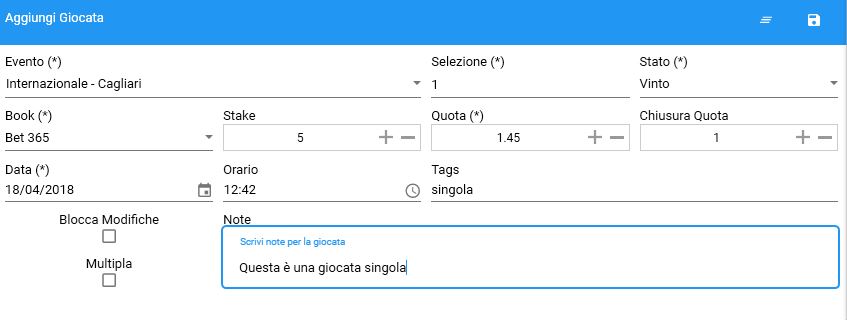
Per confermare l’aggiunta della giocata hai bisogno di premere il pulsante di salvataggio  .
.
In questo caso la giocata verrà aggiunta direttamente sul database, e potrai visualizzarla sulla scheda “Giocate”, nel caso in cui tu avessi invece spuntato la casella multipla, la giocata verrà aggiunta in una griglia temporanea disponibile sulla scheda “Giocate Aggiunte in Multipla”, facciamo un esempio:
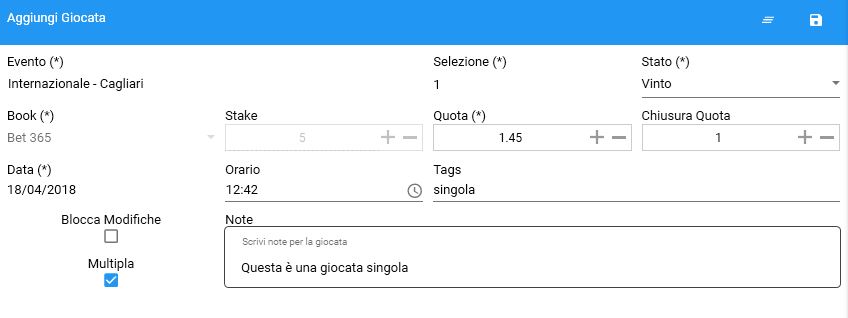
Avrai notato che i campi “Book” e “Stake” sono disattivati, questo perché si tratta di una giocata di tipo multipla. Cliccando sul pulsante di salvataggio la giocata verrà aggiunta nella scheda “Giocate Aggiunte in Multipla”, di seguito spiegata.
Giocate Aggiunte in Multipla
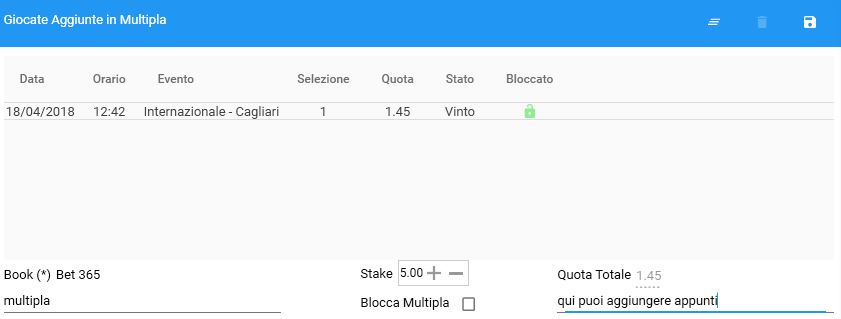
È possibile valorizzare nella multipla: il bookmaker, note, tags, lo stake giocato e il blocco per future modifiche.
Anche qui noterai che nell’intestazione sono presenti dei pulsanti, oltre a quello di salvataggio e di pulizia campi, troviamo il pulsante di rimozione. Questo pulsante non rimuove la multipla, ma rimuove le giocate aggiunte alla multipla.
Per rimuovere una giocata fai click su di essa e quindi premi il pulsante di rimozione.
Prima di salvare la multipla assicurati di compilare i campi sottostanti, quindi premi il pulsante di salvataggio.
Quando salvi una multipla sarà visualizzato il seguente messaggio di notifica:
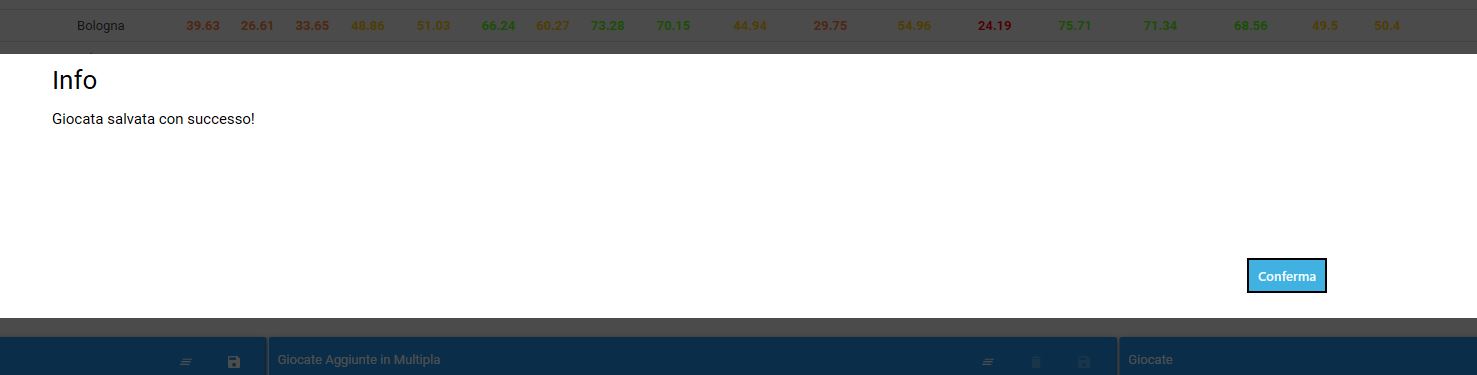
Troverai la multipla nella scheda “Giocate”, di seguito spiegata.
Giocate
Questa scheda permette di visualizzare tutte le giocate effettuate, sia singole che multiple, si compone nella seguente interfaccia:
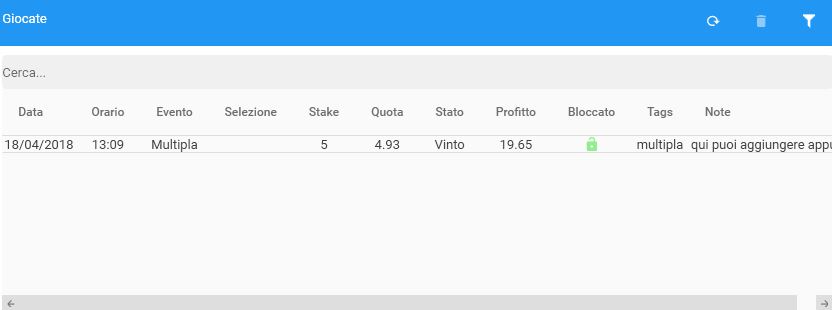
Nella parte superiore puoi trovare una barra di ricerca che ti permetterà di ricercare tutti gli eventi giocati. Sono presenti tre pulsanti, a partire da sinistra troviamo il pulsante di ricarica, questo permetterà di ricaricare le giocate, troviamo poi il pulsante di rimozione e infine il pulsante di filtraggio.
Puoi infatti filtrare le giocate visualizzate per:
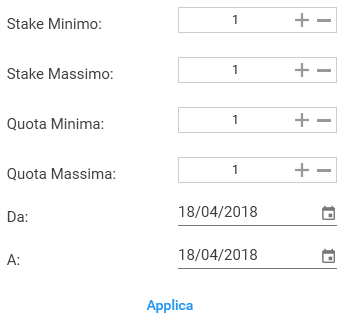
Cliccando su un evento potrai visualizzarne i dettagli, supponiamo tu abbia cliccato sulla multipla precedentemente aggiunta, nella scheda “Giocate Aggiunte in Multipla” troverai il seguente:

Puoi modificare i dettagli della multipla semplicemente variando i dettagli nella parte sottostante della scheda “Giocate Aggiunte in Multipla” e quindi cliccando sul pulsante di salvataggio. Analogamente, se hai bisogno di modificare una giocata della multipla o una giocata che non fa parte della multipla, puoi avvalerti della scheda “Aggiungi Giocata” con analogo procedimento.
Andamento
In questa categoria è possibile controllare il proprio andamento nel mondo del betting.
Profitti
Questa scheda visualizza un grafico con l’andamento dei profitti. Sono presenti due tipi di visualizzazioni:
- Per più mesi.
- Per singolo mese.
Se ci sono giocate per più mesi, il software ti mostrerà l’andamento per tutti i mesi disponibili in un intervallo di dodici mesi, al contrario, puoi filtrare la visualizzazione per singolo mese. In tal caso abbiamo una sola giocata aggiunta:
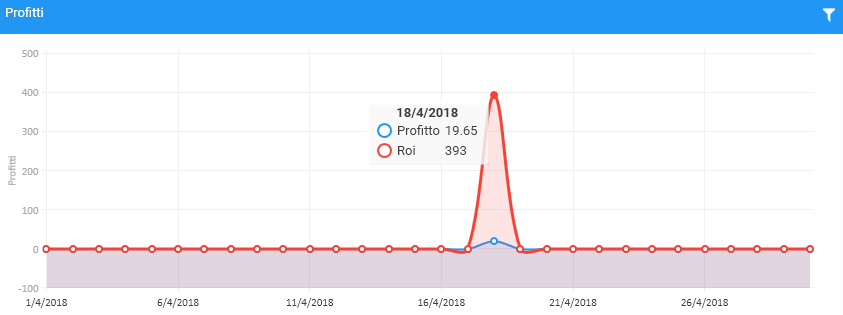
Sovrapponendo il mouse su ogni punto del grafico (ogni punto rappresenta un giorno del mese indicato nel filtro) apparirà il relativo profitto conseguito (unità), la data e il ROI (return of investment).
Puoi filtrare la visualizzazione per i seguenti parametri:
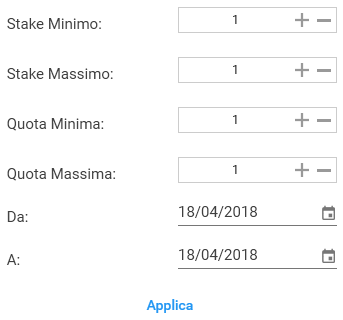
Supponiamo tu abbia scommesso in più mesi, otterrai la seguente visualizzazione:
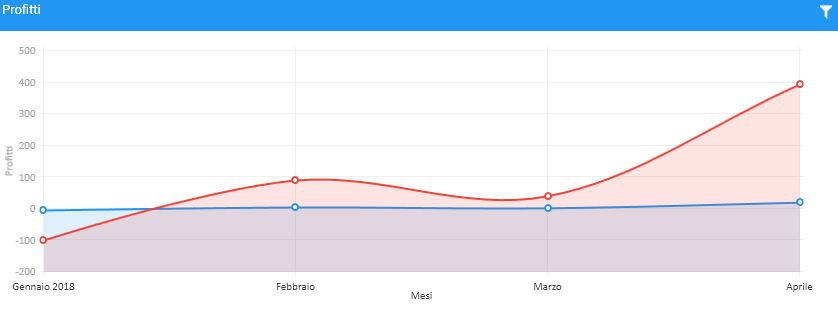
In questo modo potrai tracciare il tuo andamento nel mondo del betting con semplicità.
Statistiche
In questa scheda puoi analizzare le statistiche delle tue giocate. Questa scheda è suddivisa in quattro tab, in particolare:
Quote
Visualizza le statistiche per ogni range di quota, rispettivamente:
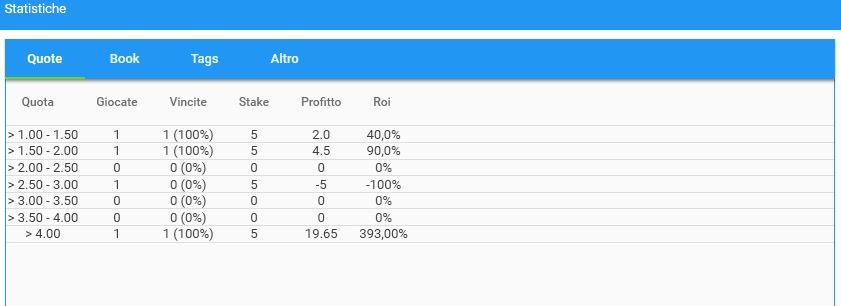
Per ogni range vengono indicate le giocate totali, le vincite con relativa percentuale, il profitto e il ROI totalizzato.
Book
Visualizza le statistiche delle giocate per book:
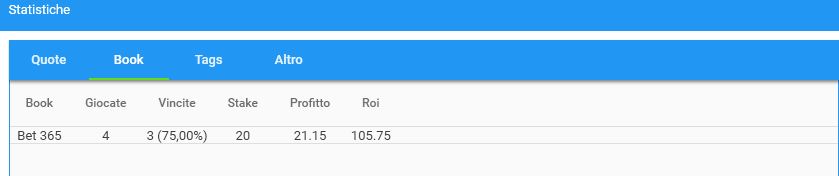
Analogamente alla tab precedente ma per book.
Tags
Quando aggiungi una giocata ed inserisci uno o più tag, automaticamente troverai tutte le statistiche all’interno di questa tab:
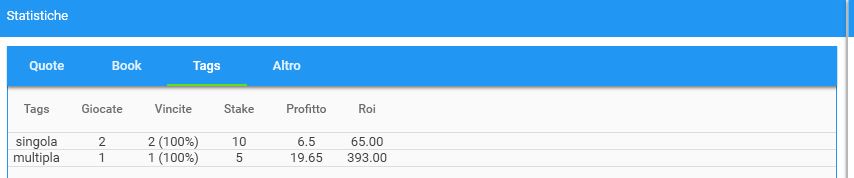
Altro
In questa tab puoi visualizzare l’andamento generale delle tue giocate, in particolare:
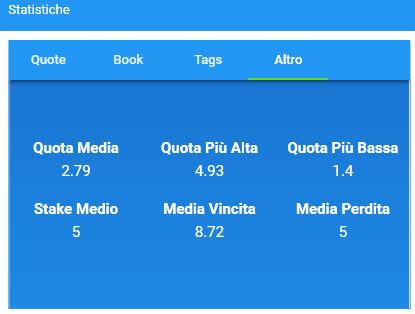
La scheda si riferisce alle giocate totali memorizzate sul database.
Riassunto
Questa scheda permette di avere un riassunto sul tuo andamento totale:
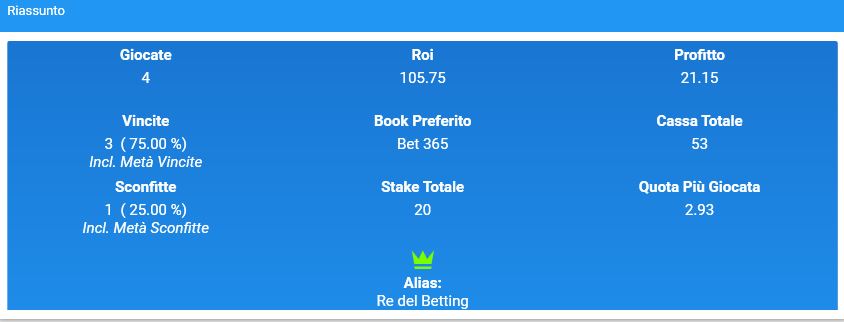
Il software prende in considerazione tutte le giocate effettuate e ne calcola il rispettivo ROI, il profitto totale, le vincite e le sconfitte con relativa percentuale, il book preferito, lo stake totale investito, la cassa totale e la quota più giocata. Inoltre in base al ROI viene calcolato un alias.
Con l’alias puoi visualizzare a colpo d’occhio il tuo andamento.





Social